Mikä on Build.prop ja kuinka sitä käytetään Android-laitteesi mukauttamiseen
Tässä artikkelissa aiomme keskustella siitä, mitä rakentaa. prop, sen toiminnot sekä build.prop-muodon muokkaaminen Android-laitteesi mukauttamiseen nopeuden parantamiseksi, parannettu akun käyttöikä & muut mukautukset.
Hyvin Rakenna.prop sisältää kaikki tärkeät tiedot ja komentorivit laitteen tunnistamiseksi ja sen sujuvan toiminnan varmistamiseksi. Rakenna.prop sisältää kaikki ne komennot, jotka saavat ohjelmiston ja laitteiston kiihdytyksen toimimaan laitteen sujuvasti. Se sisältää nykyisen Android OS -versio, laitteesi tekniset tiedot, jotta sovellukset voivat korjata käyttöliittymänsä ja toimintojaan sujuvaksi käyttöliittymäksi käyttäjän ja sovellusten välillä. Se sisältää myös koontiversion numeron, valmistajan nimen ja muita tärkeitä tietoja Android-laitteen tunnistamiseksi.
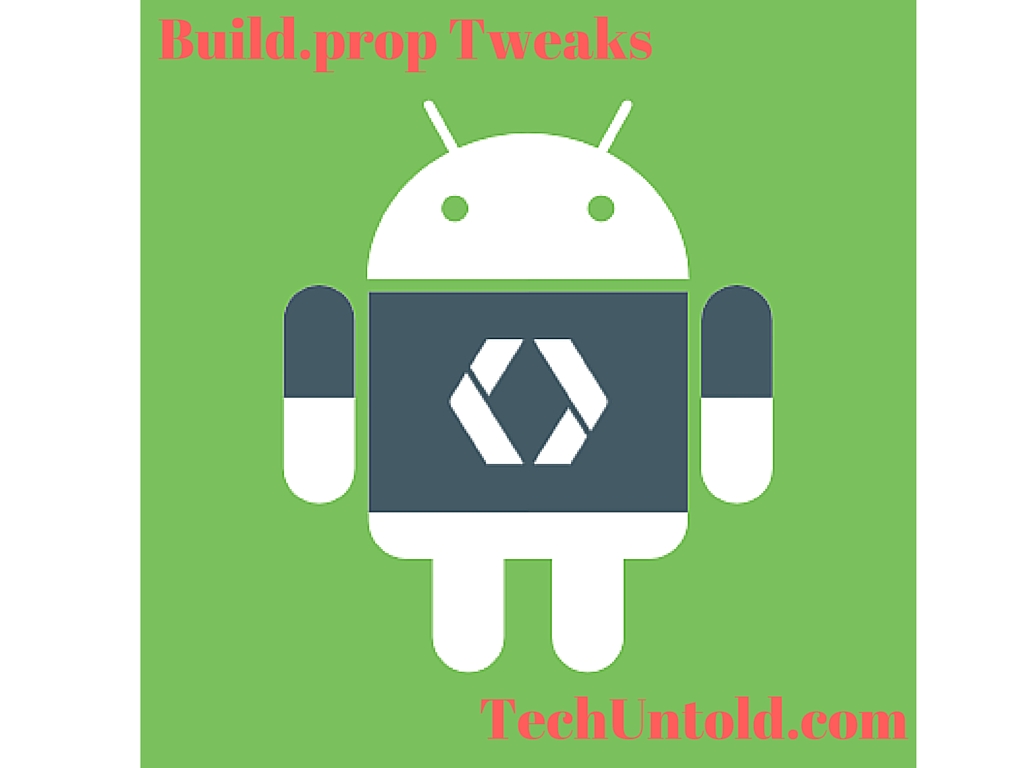
Sisällys
Build.prop-tiedoston muokkaaminen Android-laitteella
Build.prop:n muokkaus on tarpeen myös Stock/Custom ROM -levyjesi mukauttamistarkoituksessa. Näin voit muokata build.propia ja saada mukautuksia, jotka voidaan tehdä build.prop-muokkauksen kautta.
- LCD-näytön tiheyden vähentäminen
- Näytön navigointipalkin ottaminen käyttöön/poistaminen käytöstä
- Android-version muokkaaminen
- Muokkaa malliasi
- Muokkaa tuotteen tuotemerkkiä
Ja lista jatkuu ja jatkuu. Tässä artikkelissa näytämme joitain yleisiä parannuksia, jotka uudet käyttäjät voivat tehdä helposti.
VAATIMUKSET
- Juurtunut Android-laite
- Es File Manager -sovellus
- Käynnistä valikkowidget uudelleen
Disclaimer
Ennen kuin aloitat build.prop:n muokkaamisen, muista, että tämä kirjoitus ei ole leikkimistä. Joten jatka eteenpäin, jos tiedät mitä olet tekemässä. AMediaClub ei ole vastuussa minkäänlaisesta toimintahäiriöstä laitteessasi/pehmeässä tiilessä/käynnistyssilmukassa. Etene varovaisesti.
Build.prop-tiedoston muokkaamisen vaiheet:
Step-1
Tarvitset ES File Managerin muokataksesi build.prop-tiedostoa ja saadaksesi build.prop-sijainnin. Avaa siis ES-tiedostonhallintasovellus laitteessasi ja myönnä sen pääkäyttöoikeus kuvan osoittamalla tavalla.
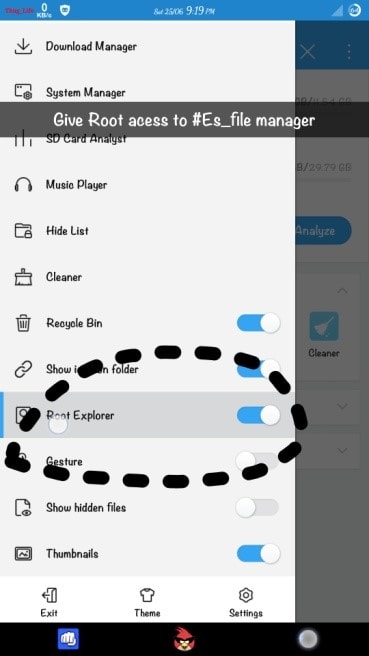
Step-2
Avaa juurikansio ES-tiedostonhallintasovelluksen sisällä kuvan osoittamalla tavalla.
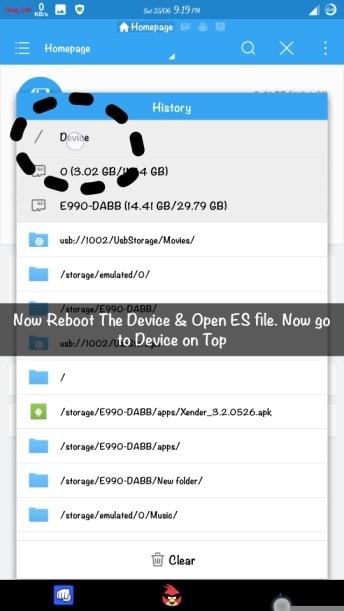
Step-3
Avaa System-alikansio juurikansiossa, koska build.prop-tiedosto on siellä. Katso kuva ymmärtääksesi paremmin.
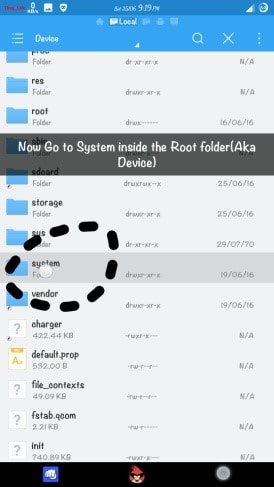
Step-4
Avaa nyt build.prop-tiedosto muistiinpanoeditorina.
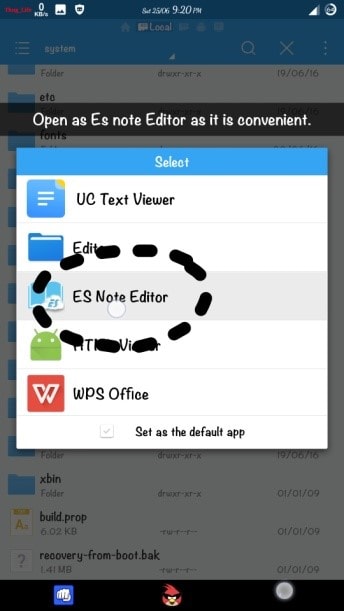
Step-5
Build.prop avautuu useilla komentorivillä kuvan mukaisesti.
Älä sekoita millään komentorivillä, jos et tiedä mitä olet tekemässä, koska se voi aiheuttaa käynnistyssilmukan.
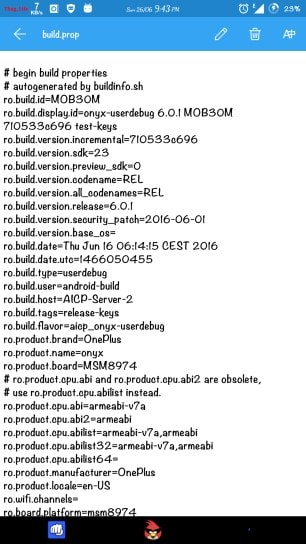
5 Build.prop Tweaks
Tweak-1 (nestenäytön tiheyden vähentämiseen)
Muuta arvoa rivillä ‘ro.sf.lcd_density=480″ vaatimuksesi mukaan. Joskus erittäin pienemmän arvon valitseminen, jota laitteesi ei ehkä tue, voi aiheuttaa käynnistyssilmukan.
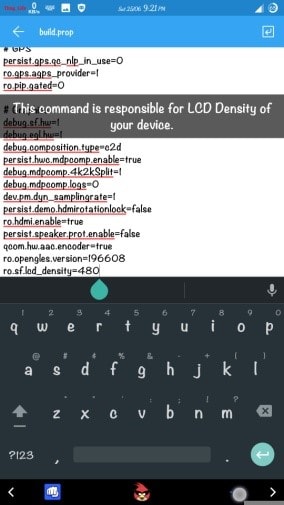
Tweak-2 (Ota käyttöön/poista käytöstä näytön navigointipalkki)
Komentorivin lisääminen tai poistaminen (‘qemu.hw.mainkeys=0’) aiheuttaa näytön navigointipalkin ilmestymisen ja katoamisen.
Laitteessani sitä ei ole, mutta voin käyttää sitä lisäämällä itseni.
Komento on ‘qemu.hw.mainkeys=0’ ottaa Soft Nav-Barin käyttöön laitteissa, joissa on vain HW-näppäimet.
Tweak-3 (laitteen nimen muokkaaminen)
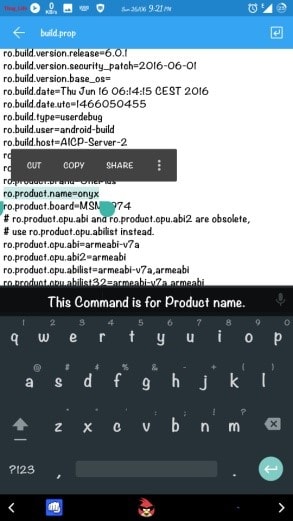
Etsi tämä kuvassa näkyvä rivi ja muuta laitteen nimi tarpeidesi mukaan. Tästä voi olla hyötyä joissakin tapauksissa, joissa laitteesi ei tue tiettyjä laitteille suunniteltuja erityissovelluksia.
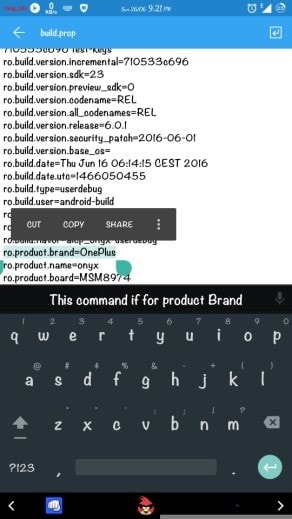
Tweak-4 (käyttöjärjestelmän version vaihtaminen)
Tämä komentorivi muuttaa käyttöjärjestelmäversiosi.
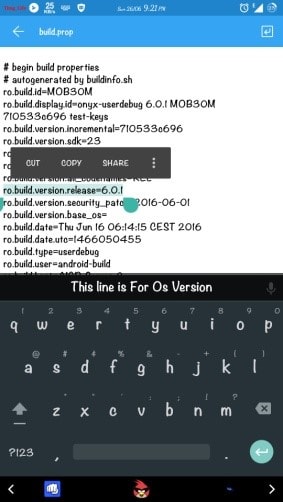
Tweak-5 (jos jokin komentorivi puuttuu)
Joskus vaadittua komentoriviä ei löydy, siinä tapauksessa lisää vaadittu komento sen skriptin lopun jälkeen, jossa on useita 00000 ja ENTER
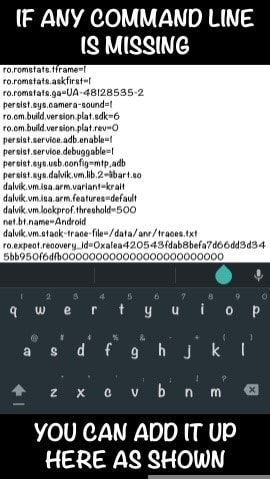
Palaa nyt ES-muistiinpanoeditorista ja tallenna komentosarja. Käynnistä nyt uudelleen ja nauti mukautetusta tunteesta.
Android-laitteille on saatavilla monia muita parannuksia build.prop-sovelluksen avulla. Joten valitse ja mukauta laitteesi tarpeidesi mukaan.
Näiden mainittujen säätöjen lisäksi tässä on parhaat Android-sovellukset, jotka sinulla pitäisi olla.
Säästä
Säästä
Säästä
Säästä
Säästä
Säästä
Säästä
Säästä
Viimeisimmät artikkelit